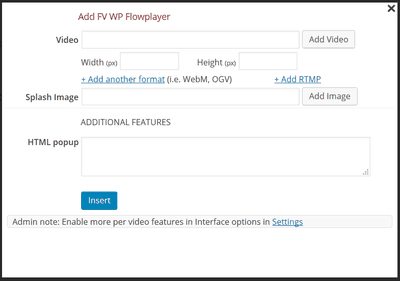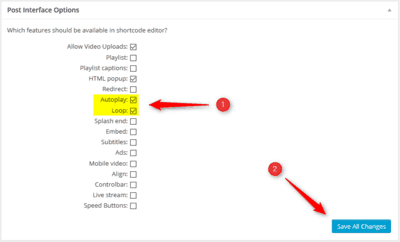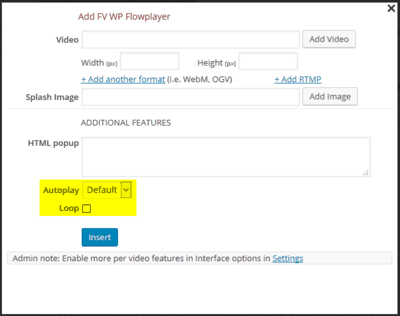FV Player vereinfacht fügen Video zu Ihrem Beitrag. Standardmäßig zeigt der FV Player Editor einige wichtige Optionen für die Veröffentlichung von Videos auf Ihrer Webseite ein. Wenn Sie regelmäßig andere Funktionen nutzen, können Sie sie leicht ins den shortcode Editor Optionen fügen.
Diese Optionen stimmen mit den Standard einstellungen in Schnittstelle Optionen für Beitrag, die können Sie in den Einstellungen > FV Wordpress Flowplayer in der Administration Ihrer Wordpress Seite finden.
Im Interesse der Klarheit und Einfachheit des FV Player Editor, empfehlen wir Ihnen nur die Optionen einschalten, mit denen Sie wirklich arbeiten werden um zu der Benutzeroberfläche Editor Überfüllen zu verhindern.
Wie Sie im dem obigen Bild sehen, gibt es viele weitere Möglichkeiten wie im FV Player Editor zu arbeiten. Fühlen Sie sich frei eine dieser Optionen zu aktivieren, Häkchen Sie das Kästchen neben und dann Klicken sie an die Schaltfläche Alle Änderungen speichern (Save All Changes).
Sagen wir Zum Beispiel, dass Sie im dem Editor Autoplay und Schleife wollen mit den Standardoptionen. Zuerst müssen Sie das Kästchen neben diesen Optionen zu Häkchen, klicken Sie auf Alle Änderungen speichern (Save All Changes).
Nachdem, dass Sie der Schnittstelle Optionen für Beitrag Editor bearbeitet haben, klicken Sie auf FV Player Hinzufügen
![]()
neben den Dateien hinzufügen Schaltfläche (bei Bearbeitung der WordPress Seite) und Sie werden alle aktivierte Optionen in der FV Player Editor sehen.